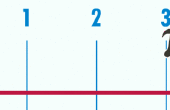Paso 8: Cómo usar pifmplay
Básicamente usted, envíanos lo que quieres jugar como primer parámetro el script y la frecuencia para transmitir como el segundo.
Pero leyendo, porque hay más:
para reproducir un archivo:
sudo sh $HOME/pifmplay/pifmplay "Nombre del - song.mp3"
para reproducir una canción en otra frecuencia:
sudo sh $HOME/pifmplay/pifmplay "Nombre de - song.m4a" 91.3
Para jugar una carpeta:
CD /into/the/folder/you/want/top/play
sudo sh $HOME/pifmplay/pifmplay.
o simplemente
sudo sh $HOME/pifmplay/pifmplay "/ ruta/a/música/carpeta" 91.3
para pausar la emisión:
sudo sh $HOME/pifmplay/pifmplay hacer una pausa
retomar:
sudo sh $HOME/pifmplay/pifmplay volver
para detener:
sudo sh $HOME/pifmplay/pifmplay detener
para jugar el siguiente archivo en la carpeta:
sudo sh $HOME/pifmplay/pifmplay siguiente
Si desea ejecutar pifmplay en segundo plano, escriba:
sudo sh pifmplay $HOME/pifmplay/pifmplay "/ ruta/a / / o/archivo de carpetas" & >/dev/null &
Ahora que terminaste instalando pifmplay y puedes usar su transmisor de radio fm ;)
Sin embargo; todavía hay algunos ingredientes más que quiera añadir a su pie para que sea aún más impresionante ;)